설치된 안드로이드 앱이 작동하지 않는 문제 해결

안드로이드 기기에 설치된 안드로이드 앱이 충돌하거나 응답하지 않거나 제대로 작동하지 않는 경우, 아래의 문제해결 방법을 사용해보세요.
각각을 시도한 후에 문제가 해결되었는지 확인하세요. 기기와 함께 제공된 앱에 문제가 있다고 느껴진다면, 나중에 기기에 다운로드한 다른 앱에 문제가 발생할 수 있습니다.
팁: 작동하지 않는 앱이 인스턴트 앱인 경우 다음 문제 해결 단계를 시도해보세요.
참고: 모든 안드로이드 기기가 동일하지는 않습니다. 이 안내는 안드로이드 8.0 이상을 위한 것입니다. 안드로이드 버전을 확인하는 방법에 대해 살펴보세요.
1단계: 재시작 및 업데이트
> 기기 다시 시작하기
휴대 전화를 다시 시작하려면 전원 버튼을 몇 초 동안 누릅니다. 그음 화면에서 재시작을 누릅니다.
‘다시 시작’이 표시되지 않으면, 휴대 전화가 다시 시작될 때까지 약 30초 동안 전원 버튼을 길게 누릅니다.
> 안드로이드 업데이트 확인
시스템 업데이트로 문제가 해결될 수 있습니다. 시스템 업데이트를 확인하고 설치하려면 다음과 같이 하세요.
설정을 누르고 하단 근처에서 시스템을 누른 다음 시스템 업데이트를 누릅니다. 필요하다면 먼저 휴대 전화 정보 또는 태블릿 정보를 탭합니다.
1) 업데이트 상태가 표시됩니다. 화면상의 모든 단계를 따르십시오.
2) 앱 업데이트하기
3) 앱 업데이트로 문제가 해결 될 수 있습니다.
>앱 업데이트
1) 기기의 구글 플레이 스토어를 엽니다.
2) 메뉴를 탭한 다음 내 앱 및 게임을 탭합니다.
3) 업데이트 가능한 앱에는 ‘업데이트’라벨이 지정됩니다.
4) 업데이트를 누릅니다.
5) 더 있다면, ‘모두 업데이트’를 누릅니다.
2단계: 더 큰 앱 문제 확인
>앱 강제 종료
일반적으로 앱을 닫을 필요는 없습니다. 안드로이드는 앱이 사용하는 메모리를 자동으로 관리합니다.
하지만 사용중인 백그라운드 서비스를 포함하여 앱을 완전히 종료하려면 다음을 수행하세요.
1) 기기의 설정 앱을 엽니다. 앱 관리로 들어가서 앱을 누른다음 강제 종료를 누릅니다.
2) 앱을 강제 종료 한 후에도 문제가 계속되면 개발자에게 문의해야 합니다.
>앱 캐시 지우기
캐시된 데이터를 지우면 임시 파일을 제거하여 필요한 공간을 확보할 수 있습니다.
이는 단기적인 해결책입니다. 시간이 지나면 캐시된 데이터가 다시 생성됩니다.
앱의 캐시를 지우려면 다음 단계를 따르세요.
1) 기기의 설정앱을 엽니다.
2) 앱 및 알림을 탭한 다음, 앱 정보를 누르고 다음 앱을 탭합니다.
3) 저장소를 누른 다음 캐시 지우기를 누릅니다.
4) 앱의 캐시를 지운 후에도 문제가 계속되면 개발자에게 문의해야 합니다.
>앱 데이터 지우기
앱의 모든 데이터를 지우면 일부 문제가 해결 될 수 있습니다.
주의:이 응용 프로그램에 저장된 모든 데이터가 지워집니다.
앱의 모든 데이터를 지우려면 다음 단계를 따르세요.
1) 기기의 설정 앱을 엽니다.
2) 앱 및 알림을 탭한 다음, 앱을 탭합니다.
3) 저장소를 누른 다음 데이터 지우기를 누릅니다.
4) 앱의 데이터를 지운 후에도 문제가 계속되면 개발자에게 문의해야 할 수 있습니다.
그래도 문제가 해결되지 않는다면 해당 앱을 삭제하는 것이 최선일 것입니다. 또는 해당 앱 개발자와 커뮤니케이션을 하시기 바랍니다.


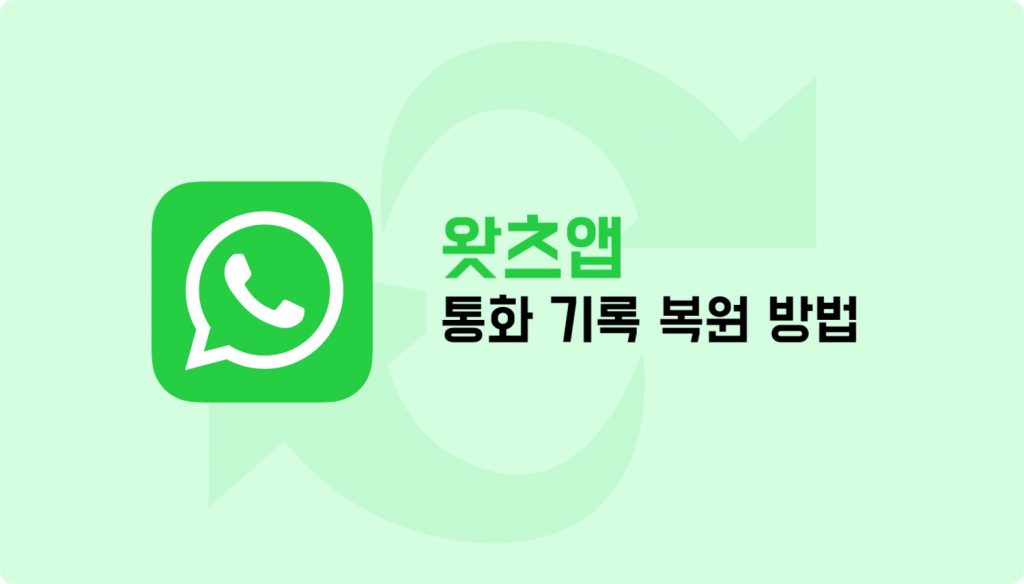
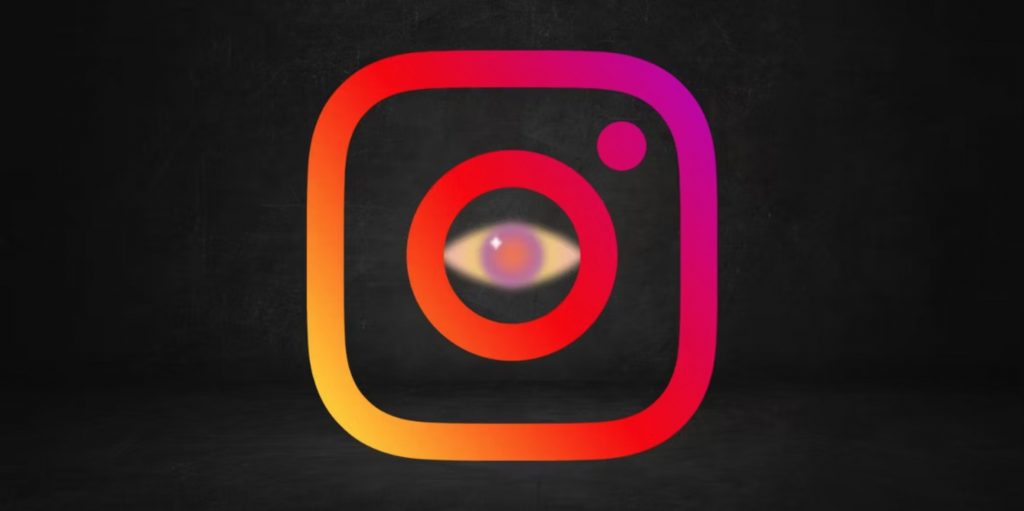
![[WhatsApp 트릭] 왓츠앱 익명 메시지 보내는 방법 3가지 (다른 번호 사용하기)](https://media-blog.cdnandroid.com/wp-content/uploads/sites/10/2024/01/09093807/WhatsApp-%E1%84%90%E1%85%B3%E1%84%85%E1%85%B5%E1%86%A8-%E1%84%8B%E1%85%AA%E1%86%BA%E1%84%8E%E1%85%B3%E1%84%8B%E1%85%A2%E1%86%B8-%E1%84%8B%E1%85%B5%E1%86%A8%E1%84%86%E1%85%A7%E1%86%BC-%E1%84%86%E1%85%A6%E1%84%89%E1%85%B5%E1%84%8C%E1%85%B5-%E1%84%87%E1%85%A9%E1%84%82%E1%85%A2%E1%84%82%E1%85%B3%E1%86%AB-%E1%84%87%E1%85%A1%E1%86%BC%E1%84%87%E1%85%A5%E1%86%B8-3%E1%84%80%E1%85%A1%E1%84%8C%E1%85%B5-1024x683.jpeg)